Pin laptop không sạc được - Cách khắc phục nhanh chóng, hiệu quả tại nhà
Nếu bạn đang gặp tình trạng pin laptop không sạc được và lo lắng vì vấn đề này khiến bạn gặp khó khăn trong quá trình sử dụng laptop/máy tính xách tay cũng như mất thời gian tìm kiếm các địa chỉ uy tín để sửa chữa… thì bài viết này sẽ là đưa đến cho bạn giải pháp tối ưu nhất, những cách khắc phục lỗi laptop không nhận sạc pin nhanh chóng và hiệu quả nhất. Có thể bạn cũng quan tâm đến Thay pin laptop và các dịch vụ Sửa laptop khác.
Kiểm tra lại kết nối nguồn điện với máy tính để khắc phục lỗi pin laptop không sạc được
Nếu “nghi” và muốn xác định chính xác nguyên nhân lỗi pin laptop không sạc được có đến từ nguồn điện hay không, bạn nên thực hiện các bước kiểm tra lần lượt từng bộ phận để từ đó tìm cách khắc phục tương ứng. Đầu tiên, bạn cần kiểm tra xem mình đã cắm sạc chắc chắn vào cổng sạc của laptop, nếu cáp sạc bị lỏng thì máy tính của bạn sẽ không thể vào điện. Tiếp đó, bạn cũng nên kiểm tra kết nối của dây cáp sạc với ổ điện. Hãy đảm bảo cáp sạc không bị lỏng khi cắm vào ổ điện. Ngoài ra, bạn cũng nên thử cắm cáp sạc vào một ổ điện khác để thử vì có thể ổ điện bạn đang dùng đã bị hỏng.
Kiểm tra xem dây, củ sạc laptop để xác định cách sửa lỗi pin laptop không sạc được phù hợp
Đôi lúc, lỗi pin laptop không sạc được không nằm ở pin hay laptop mà chính do dây sạc và củ sạc của bạn. Dây sạc có thể bị đứt ngầm khiến cho không thể sạc pin, bạn có thể kiểm tra bằng dùng tay cách vuốt dọc dây sạc để kiểm tra. Nếu có mùi khét từ dây sạc, hãy chú ý vì cáp sạc của bạn đã có thể bị chập điện.

Hoặc bạn cũng có thể xác định nguyên nhân lỗi pin laptop không sạc được có đến từ đây không bằng cách thử kết nối dây sạc với một củ sạc khác tương thích xem có vào điện không. Nếu vẫn không thể khắc phục, bạn nên thay dây sạc và củ sạc mới. Hãy lưu ý mua hàng chính hãng để có chất lượng sản phẩm tốt nhất.
Kiểm tra bộ sạc và cổng kết nối máy tính để “chữa” lỗi pin laptop không sạc được
Sự cố pin laptop không sạc được cũng có thể do bộ sạc và cổng cắm sạc đã quá bụi bẩn. Nếu nguyên nhân thực sự bắt nguồn từ đây, bạn có thể khắc phục bằng cách tháo sạc pin và tắt nguồn laptop, sau đó vệ sinh bộ sạc và các cổng kết nối trên máy tính. Hãy dùng một miếng vải nhẹ nhàng lau sạch các đầu nối, dùng tăm bông hoặc bình xịt nén khí để vệ sinh các cổng kết nối.

Ngoài ra, bạn cũng cần kiểm tra lỗi pin laptop không sạc được có đến từ việc kết nối sạc với đúng cổng hay chưa. Khe cắm sạc thường được hàn vào máy, đôi khi bộ phận này bị lỏng hoặc nhả hàn dẫn đến kết nối không ổn định giữa bộ sạc và khe cắm sạc. Hãy kiểm tra kỹ lưỡng, không nên quá cố cắm sạc sẽ khiến gãy chân sạc. Quá trình sửa chữa sẽ càng khó khăn hơn.
Khắc phục lỗi pin laptop không sạc được bằng cách xả hết pin và sạc đầy lại
Đây cũng là một cách khắc phục lỗi pin laptop không sạc được khá ổn tuy nhưng lại tương đối tốn thời gian. Đầu tiên, hãy xả hết pin laptop của bạn bằng cách rút bộ sạc, sau đó đợi máy tính tự hết pin và tắt hoàn toàn. Tiếp đó, cắm lại sạc một lúc và sau đó bật nguồn để xem laptop có vào điện không. Nếu pin vẫn không cải thiện, bạn nên thay mới.
Khắc phục lỗi pin laptop không sạc được bằng cách kiểm tra Battery Driver
Bước 1: Nhấn vào biểu tượng Tìm kiếm trên Win, sau đó nhập “Device Manager” vào ô tìm kiếm. Nhấn Enter.
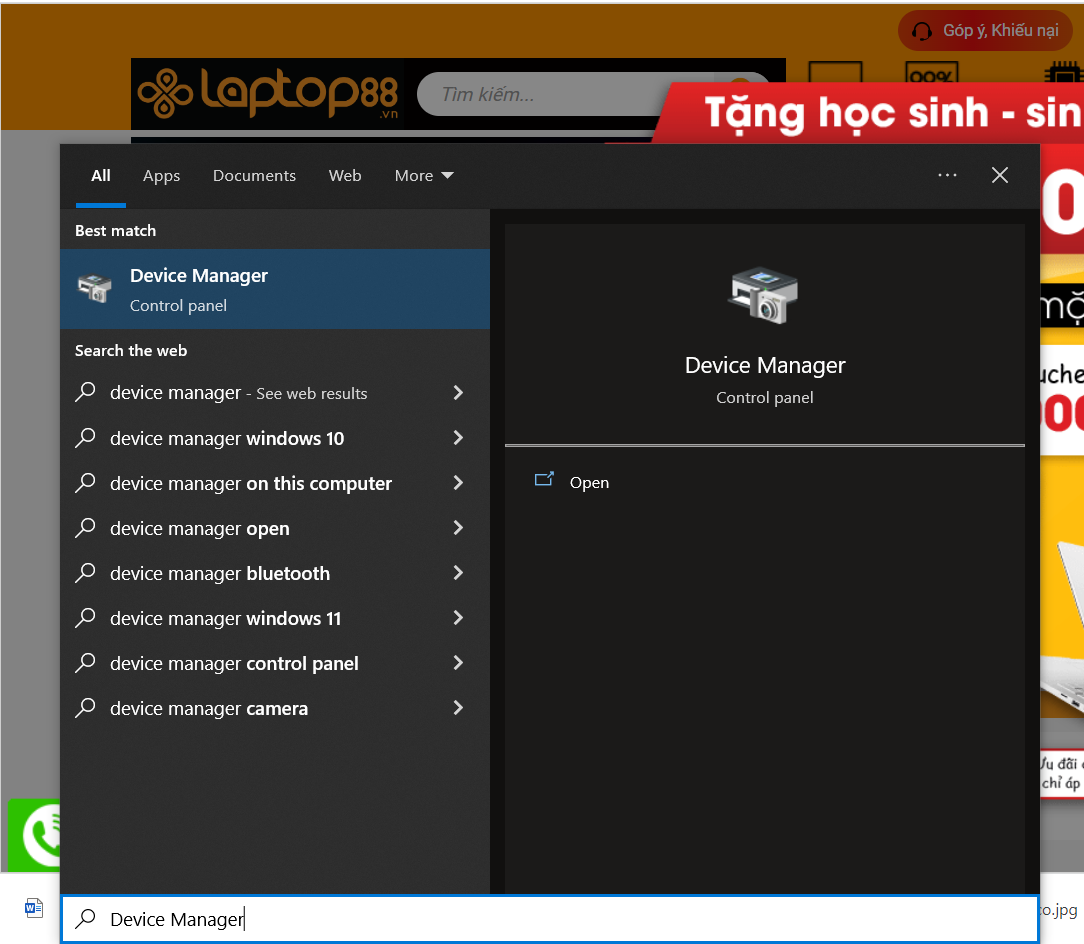
Bước 2: Chọn “Batteries”. Sau đó nhấn chuột phải tại mục “Microsoft ACPI-Compliant Control Method Battery” và cuối cùng là lựa chọn “Uninstall device”.
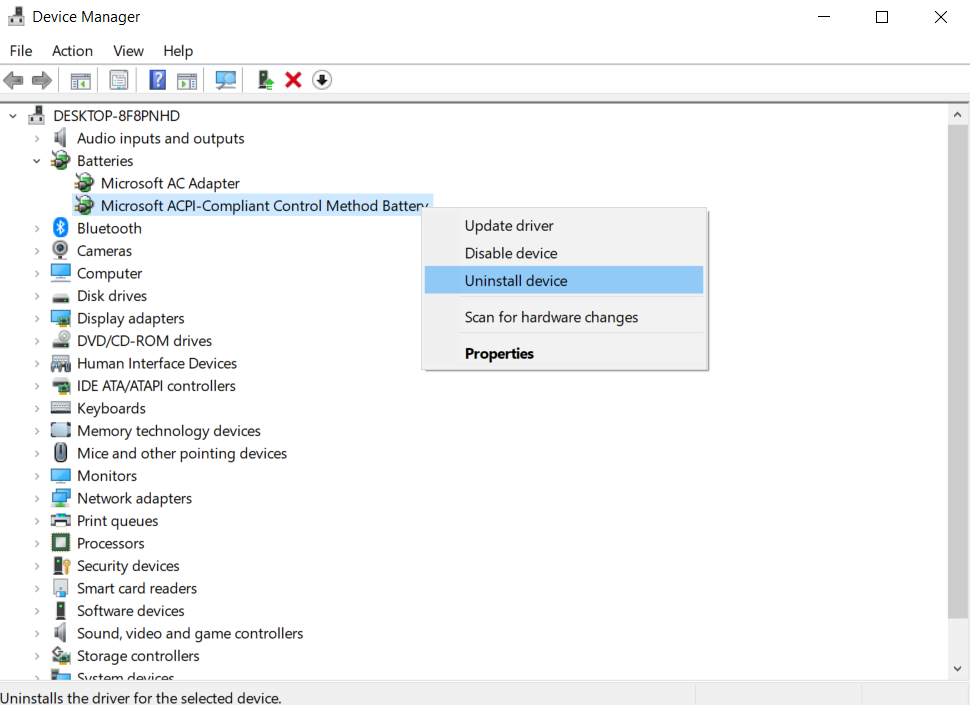
Bước 3: Click chọn “Uninstall” để gỡ cài đặt Driver.
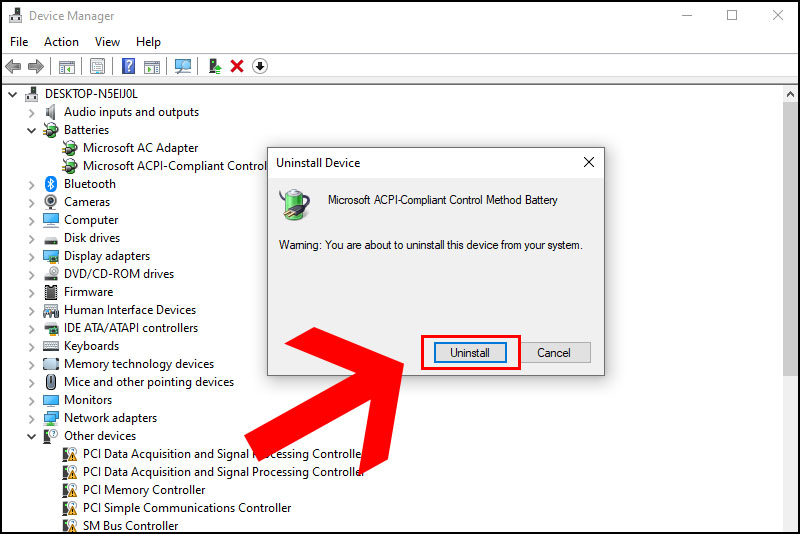
Bước 4: Cài đặt lại device Microsoft ACPI-Compliant Control Method Battery bằng các bước cụ thể sau: Click chuột phải tại “Batteries”, sau đó chọn “Scan for hardware changes” hoặc khởi động lại máy tính để driver tự động được cài đặt lại.
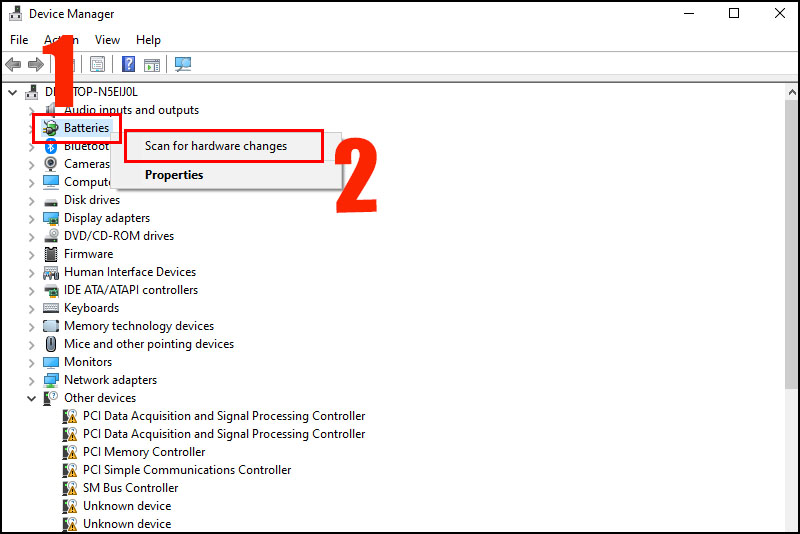
Lỗi pin laptop không sạc được do pin có vấn đề và cách “chữa”
Nguyên nhân tiếp theo mà khá nhiều bạn gặp phải khi gặp lỗi pin laptop không sạc được là do pin có vấn đề như bị hư, bị chai. Để kiểm tra xem lỗi laptop không sạc pin có thật sự bắt nguồn từ đây hay không, bạn có thể thử nghiệm bằng cách tắt máy tính, tháo pin ra khỏi laptop, sau đó tiến hành cắm sạc trực tiếp cho laptop không gắn pin. Nếu laptop vẫn nhận nguồn điện và có thể mở máy hoàn toàn bình thường thì nghĩa là pin đã có vấn đề.

Cách khắc phục lỗi sạc pin laptop không vào này là thay pin tại các trung tâm sửa chữa và bảo hành chính hãng của hãng sản xuất laptop bạn đang sử dụng.
Bệnh viện Công nghệ 88 - Địa chỉ sửa lỗi pin laptop không sạc được uy tín, chất lượng
Đến với Bệnh Viện Công Nghệ 88, bạn sẽ được yên tâm khi gửi gắm chiếc laptop của mình ở đây để khắc phục lỗi pin laptop không sạc được hiệu quả nhất hoặc bất cứ lỗi nào liên quan đến pin với quy trình sửa laptop uy tín, chuyên nghiệp, được chuẩn hoá từng bước. Ngoài ra cũng giúp bạn gạt bỏ nỗi lo lắng thường gặp khi đưa máy đi sửa như bị luộc đồ, tráo linh kiện...
Hy vọng những thông tin mà Bệnh viện Công nghệ 88 đưa ra trên đây đã có thể giúp bạn khắc phục được lỗi pin laptop không sạc được một cách nhanh chóng và hiệu quả nhất tại nhà. Chúc các bạn thành công.
Bệnh viện Công nghệ 88 - Đơn vị sửa chữa uy tín Hà Nội
Cẩn Thận - Tận Tâm - Chuyên Nghiệp
***
Website: http://benhviencongnghe88.vn/
Địa chỉ:
Trung tâm bảo hành 1
40 Trần Đại Nghĩa - Hai Bà Trưng - Hà Nội (024.7106.9999 số máy lẻ 310)
Trung tâm bảo hành 2
164 Nguyễn Xiển - Thanh Xuân - Hà Nội (024.7106.9999 số máy lẻ 311)
Trung tâm bảo hành 3
135 Chùa Láng - Đống Đa - Hà Nội (024.7106.9999 số máy lẻ 312)
Trung tâm bảo hành 4
106 Hồ Tùng Mậu - Cầu Giấy - Hà Nội (024.7106.9999 số máy lẻ 313)
Trung tâm bảo hành 5
63 Nguyễn Thiện Thuật - Quận 3 - TP HCM (024.7106.9999 số máy lẻ 225)
Trung tâm bảo hành 6
817A Kha Vạn Cân, P. Linh Tây, Q. Thủ Đức (024.7106.9999 số máy lẻ 410)
- Cách khắc phục tình trạng lỗi pin laptop hiệu quả nhất
- Giá pin laptop Asus ở đâu rẻ nhất và chất lượng tốt nhất?
- Tắt nguồn laptop có sạc pin được không? Cách sạc giúp pin luôn bền bỉ
- Cách khắc phục pin laptop sạc không vào điện nhanh nhất
- Cách khắc phục nhanh nhất cho lỗi hiển thị pin laptop
- Laptop Dell không nhận pin nguyên nhân do đâu? Cách khắc phục đơn giản mà không phải ai cũng biết
- Phồng pin laptop có phải vấn đề nghiêm trọng không? Có nguy hiểm cho máy tính hay không?
- Vừa sạc pin vừa dùng laptop có sao không?
- 5 Lưu ý tránh pin laptop bị chai khi sử dụng. Cách khắc phục pin laptop bị chai đơn giản nhất
- Nguyên nhân và cách khắc phục tình trạng máy tính nhanh hết pin
Bài viết liên quan
-
 Sạc pin máy tính không vào - cách khắc phục đơn giản tại nhà
30-07-2022, 4:59 pm
Sạc pin máy tính không vào - cách khắc phục đơn giản tại nhà
30-07-2022, 4:59 pm
-
 Pin máy tính là gì? Có bao nhiêu loại pin máy tính?
30-07-2022, 3:21 pm
Pin máy tính là gì? Có bao nhiêu loại pin máy tính?
30-07-2022, 3:21 pm
-
 Pin laptop sạc không vào - Cách khắc phục đơn giản, nhanh chóng nhất tại nhà
30-07-2022, 3:07 pm
Pin laptop sạc không vào - Cách khắc phục đơn giản, nhanh chóng nhất tại nhà
30-07-2022, 3:07 pm
-
 Cách khắc phục lỗi laptop không sạc được pin hiệu quả nhất tại nhà
30-07-2022, 1:48 pm
Cách khắc phục lỗi laptop không sạc được pin hiệu quả nhất tại nhà
30-07-2022, 1:48 pm
-
 Cách khắc phục lỗi laptop không nhận pin hiệu quả nhất tại nhà
30-07-2022, 11:27 am
Cách khắc phục lỗi laptop không nhận pin hiệu quả nhất tại nhà
30-07-2022, 11:27 am
-
 Cách khắc phục lỗi pin laptop sạc không vào plugged in not charging đơn giản nhất
30-07-2022, 10:34 am
Cách khắc phục lỗi pin laptop sạc không vào plugged in not charging đơn giản nhất
30-07-2022, 10:34 am
-
 Cách khắc phục Laptop sạc không vào pin đơn giản nhất tại nhà
30-07-2022, 10:03 am
Cách khắc phục Laptop sạc không vào pin đơn giản nhất tại nhà
30-07-2022, 10:03 am
-
 Lý do phải thay pin máy tính Dell? Giá thay pin laptop Dell hết bao nhiêu?
30-07-2022, 9:42 am
Lý do phải thay pin máy tính Dell? Giá thay pin laptop Dell hết bao nhiêu?
30-07-2022, 9:42 am
-
 5+ Cách xử lý khi xảy ra lỗi laptop sạc pin không lên phần trăm
30-07-2022, 9:24 am
5+ Cách xử lý khi xảy ra lỗi laptop sạc pin không lên phần trăm
30-07-2022, 9:24 am
-
 Khi nào cần thay pin laptop HP? Địa điểm ở đâu uy tín, giá thay pin HP hợp lý?
30-07-2022, 8:59 am
Khi nào cần thay pin laptop HP? Địa điểm ở đâu uy tín, giá thay pin HP hợp lý?
30-07-2022, 8:59 am




